Précision¶
Référence
- Mode
Modes Objet et Édition
- Raccourci
Ctrl et/ou Maj
Holding Ctrl during a transform operation (such as move, rotate or scale) will toggle Transform Snapping. When the Snap Element is set to Increment, this allows the transformation to be performed in discrete amounts.
Maintenir appuyée la touche Maj pendant une opération de transformation transformera l’objet à 1/10ème de la vitesse, permettant un contrôle beaucoup plus fin.
L’ampleur de la transformation peut être visualisée dans l’en-tête de la Vue 3D. Relâcher Ctrl ou Maj pendant la transformation fera revenir le mouvement à son mode de fonctionnement normal.
Note
The snapping behaviors described on this page only apply when Increment Snap is selected.
Astuce
Il est possible d’activer à la fois le mode d’accrochage (snapping) et le mode de précision, simplement maintenez appuyées les touches Ctrl et Maj. Cela a les effets suivants:
- Move
Modifications par incréments de 0,1 unité, quel que soit le niveau de zoom.
- Rotation
Modifications par incréments de 1 unité.
- Scale
Modifications par incréments de 0,01 unité.
Utilisation¶
Avec raccourcis clavier¶
Appuyez sur G, R ou S, puis maintenez appuyée la touche Ctrl, mAJ oU Maj-Ctrl.
Avec le gizmo de transformation¶
Sélectionnez la poignée du gizmo puis, tout en déplaçant la souris, maintenez appuyée la touche Ctrl, Maj ou Maj-Ctrl pour activer le contrôle de précision ou l’accrochage.
Voir aussi
En savoir plus sur le gizmo de transformation.
Astuce
Combinaison avec d’autres commandes
Toutes les commandes de précision détaillées sur la page peuvent être combinées avec les commandes de verrouillage d’axe et utilisées avec les différents points de pivot.
Snapping (Accrochage)¶
Move¶
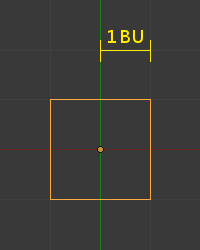
Une Unité Blender (Niveau de zoom par défaut)¶
Snapping while moving objects changes the object location in 1 unit increments. While in an aligned view, The increment amount is changed based on the zoom level. For example, at a base zoom level objects are moved in increments of 1 unit (i.e. between the two light gray lines). Zooming in enough to see the next set of gray lines will snap in increments of 1/10 of a unit. Zooming in further until will snap in increments of 1/100 of a unit and so on until the zoom limit is reached. Zooming out will have the opposite effect and cause movement to happen by increments of 10, 100 units, etc.
Rotation¶
Maintenir appuyée la touche Ctrl entraînera des rotations de 5 degrés.
Scale¶
Maintenir appuyée la touche Ctrl entraînera des changements de taille (Scale) par incréments de 0,1 unité.
Note
Snapping modes
Note that if you have a Snap Element option enabled, holding Ctrl will cause the selection to snap to the nearest element.
En savoir plus sur le snapping.
Précision¶
Maintenir appuyée la touche Maj pendant les transformations permet un contrôle très fin qui ne repose pas sur des incréments fixes. Au contraire, de grands mouvements de la souris sur l’écran n’entraînent que de petites transformations de la sélection.
En mode rotation, l’élément sélectionné tournera par incréments de 0,01 degré.